FAQ de GEM-BOOKS
Produire une paie de vacances
Pour générer une paie de vacances pour un employé, il vous faut au préalable avoir compris comment créer une paie standard sur Actif, car le principe est très similaire.
Pour en savoir plus sur "Comment créer une paie standard", veuillez consulter la FAQ suivante : Comment générer une paie standard pour un ou tous mes employés ?
Si vous désirez faire une paye finale à un employé et y inclure sa paye de vacances complète, incluant les vacances dues sur le montant de cette paye finale, c'est possible. Vous devez alors compter le montant des vacances accumulées avant cette paye finale tel que décrit plus haut. Vous calculez aussi à la main le % de vacances sur cette paye finale et l'ajoutez aux vacances que vous lui deviez déjà. Allons-y avec un exemple pour bien comprendre;
Imaginons qu'un employé a des vacances de 4% et a accumulé une paye de vacances de 800$. Sur sa dernière paye, il devrait recevoir 200$ pour son travail régulier, mais vous voulez ajouter à cette paye le 800$ de vacances que vous lui devez ET le 4% représentant ses vacances sur le 200$ que vous lui payer sur ce même chèque.
Vous devrez donc faire une paye de 200$ comme à l'habitude et inscrire dans la colonne VACANCES le nombre d'heures/taux horaire représentant 808$, soit le 800$ + le 8$ que vous avez calculé à la main, qui représente 200 x 4%
Si vous désirez savoir quel est le montant cumulé pour les provisions de vacances pour un employé spécifique, vous pouvez simplement imprimer le dernier slip de paie de celui-ci, en ouvrant le menu "Paies" et en cliquant sur le bouton "Imprimer" de la ligne de sa dernière paie. Le montant accumulé sera affiché dans le haut de la paie.

Vous pouvez aussi accéder au montant en utilisant un rapport de paie cumulatif, comme indiqué dans la FAQ suivante : Comment générer un rapport pour obtenir les cumulatifs de paies d'un ou plusieurs employés ?
Afin de générer la paie de vacances, ouvrez tout d'abord le menu "Paies" et cliquer sur le "+". Les options à remplir sont les mêmes que dans la FAQ décrite plus haut. Lorsque les options sont remplies, cliquer sur "Envoyer". Vous allez donc voir la fenêtre de paie qui est préremplie par les informations de la fiche de la ressource humaine concernée. Dans la section "Revenus", vous allez constater qu'il y a plusieurs lignes pour insérer des taux et des heures, donc une qui est indiquée "Vacances".
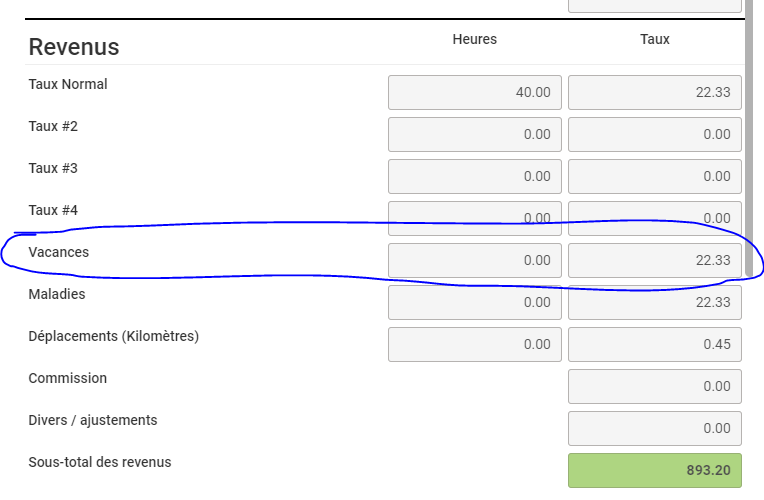
Vous pouvez donc inscrire ici les heures et le taux que vous désirez payer pour les vacances de cette ressource humaine. Si vous préférez, vous pouvez aussi inscrire 1 dans la case "Heures" et mettre plutôt un montant dans la case "Taux".
Nuage de tags: Dernière paye, paye finale, vacance
Publié il y a
10 mois
par
Victor Elie
#1104
147 vues
Modifié il y a
10 mois
